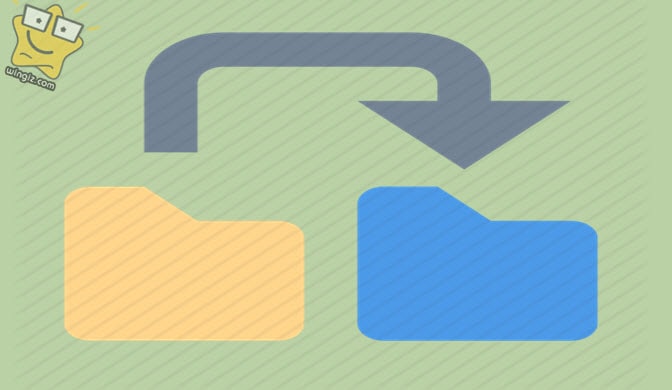
بشكل إفتراضى يتم تثبيت البرامج والألعاب فى أجهزة الكمبيوتر التى تعمل بنظام ويندوز على بارتشن وقرص c المثبت عليه النظام . مع العلم، يوفر ويندوز للمستخدمين طريقة تساعد على تغيير مسار تنصيب البرامج، بحيث يتم تثبيتها على أى بارتشن أخر غير بارتشن c . لكن، لماذا لو كانت مساحة الهارد ديسك لديك صغيرة وبعد فترة طويلة من استخدام الكمبيوتر الخاص بك واجهت مشكلة قرص c ممتلئ وتم تغيير لونه إلى اللون الأحمر وهو دليل على نفاذ مساحة القرص c، وبالتالى لا يمكنك فى هذه الأثناء تثبيت المزيد من البرامج والألعاب
هنا سيكون أمامك بعض الحلول لتجاوز هذه المشكلة وتثبيت المزيد من البرامج والألعاب على جهازك بدون حذف أى شىء . الحل الأول يتمثل فى تغيير مسار تثبيت البرامج تلقائياً إلى أى بارتشن أخرى كما بينا فى تدوينة ومقال سابق، فى حين الحل الثانى يكون فى نقل البرامج من بارتشن c إلى أى بارتشن أخر على جهازك وهو ما سوف نتعرف عليه سوياً فى هذه التدوينة . مع عدد قليل جداً من النقرات وبطريقة سهلة ستكون قادر على نقل البرامج المثبته من بارتشن لبارتشن أخر . تابع
برنامج FolderMove
للأسف، نظام ويندوز لا يوفر خيار ضمن الإعدادات يسمح بنقل البرامج من بارتشن لبارتشن . بالتالى، سنحتاج إلى تحميل وتثبيت برنامج طرف ثالث متخصص فى ذلك وهو Folder Move المتوفر بشكل مجانى تماماً مع واجهة نظيفة وخالية من الإعلانات المزعجة ومرتبة ومنظمة بشكل جيد مما يجعل من السهل التعامل مع البرنامج وأستخدامه من قبل جميع المستخدمين بدون أى صعوبات .
ما تحتاج إليه فى البداية هو الذهاب إلى الموقع الرسمى للبرنامج ( foldermove.com ) وتقوم بالنزول لأسفل والنقر على خيار ” FolderMove1.0 DOWNLOAD ” لتحميل البرنامج، وبعد الانتهاء من مرحلة التحميل والنقر على أيقونة البرنامج سيعمل معك على الفور نظراً لأنه برنامج محمول أو بورتابل أى لا يحتاج إلى تثبيت وهى من أهم مميزات هذا البرنامج أيضًا لأنه بهذا لا يستهلك مساحة من الهارد
1 : عموماً، بعد تشغيل البرنامج أنقر على كلمة “Browse…” الأولى كما فى سكرين شوت أدناه، ثم بعد ذلك تقوم بالدخول إلى بارتشن C على جهازك وتحديد أى برنامج ترغب بنقله لأى بارتشن أخر . على سبيل المثال، فى حالتى أنا شخصياً قمت بتحديد برنامج ومتصفح أوبرا مينى “Opera”.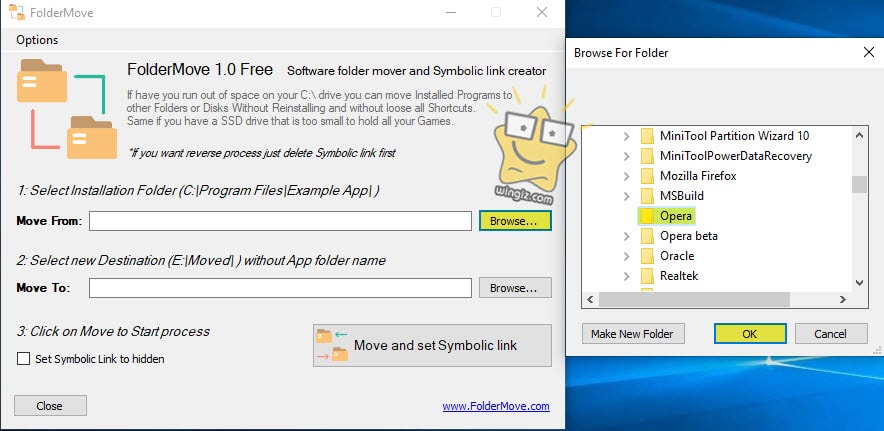
2 : الخطوة الثانية وهى تحديد البارتشن الذى سيتم نقل البرنامج إليه، أنقر على كلمة “Browse…” الثانية وحدد أى بارتشن على جهازك على حسب راحتك أنت شخصياً . وفى حالتى قمت بتحديد بارتشن E، وبعد ذلك أنقر على خيار “move and set symbolic link” لبدء عملية النقل .
3 : الأن، سيتم نقل البرنامج فى غضون ثوانى معدودة كما فى سكرين شوت أدناه .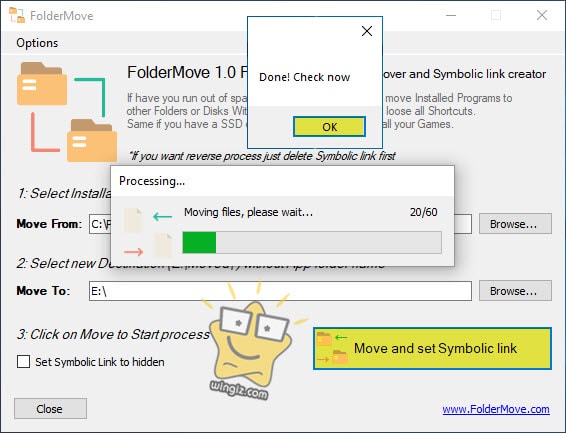
4 : فى الأخير، أنتقل إلى مكان نقل البرنامج وقم بتجربته . أنا شخصياً قمت بنقل برنامج أوبرا مينى وسى كلينر كما مبين فى سكرين شوت أدناه .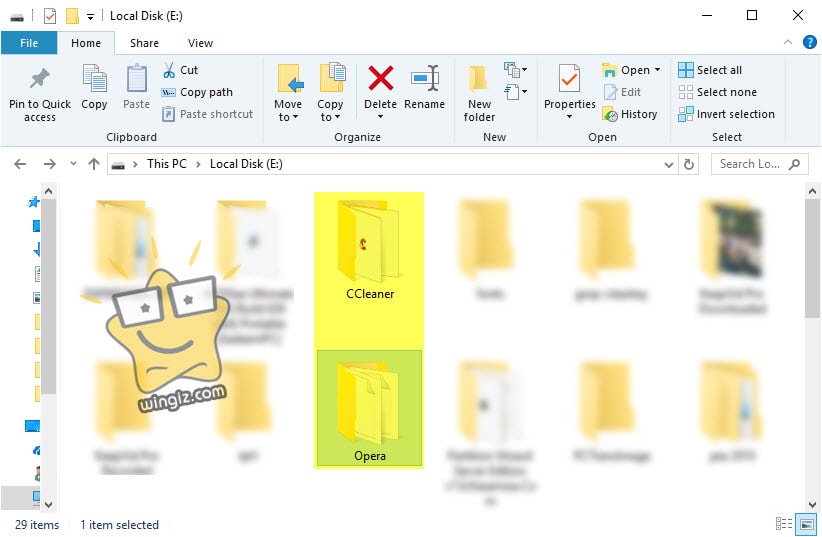
عند تجربة البرنامج بعد النقل، لاحظت عدم وجود أى مشكلة على الإطلاق .
كان هذا كل شىء حول نقل البرامج من القرص c أى أى قرص أخر على الكمبيوتر . نأمل فى الأخير بأن يكون كل شىء واضح وسلس للجميع .